

シート処理
|
|
 |
シート処理 |
|
機能698 |
選択行指定列コピー |
|
|
選択行から特定の列のセルをコピーしたい! |

|
|||

|
選択行から指定された列のデータをコピーします。 | ||
 |
|||
|
|
選択された行から列Cと列Eのセルをコピーします。
|
■
選択行から指定された列のセルをコピー |
|
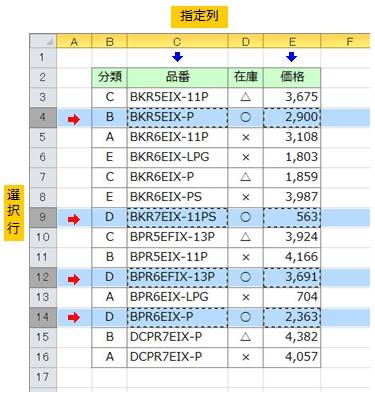 コピーされたセル(上図では点線で囲まれたセル)はExcelの機能で任意のセルに貼り付ける事ができます。 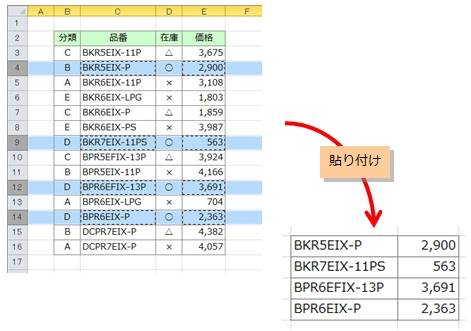 |
|
 |
|||
|
ボタンをクリックすると機能メニューが表示されます。 |
|||
|
■ 機能メニュー |
|||
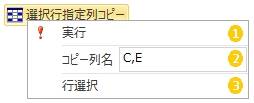 |
|||
|
|||
|
コピーするセルの列は、機能メニュー
列名は、A1形式(アルファベットの列名)で入力します。複数の列を指定する場合は、半角のカンマで区切ります。 上記の例は、列Cと列Eを指定したものです。ここで指定された列と選択行のクロスしたセルがコピーの対象になります。 |
|||
|
|
列名の入力後は[Enter]または[Tab]キーで入力を確定してください。 | ||
|
|||
|
コピーする列名の指定後、コピーするセルが存在する行を選択して機能メニュー [Ctrl]キーを押しながら行番号をクリックすると複数行を選択することができます。 |
|||
|
■ 行の選択 |
|||
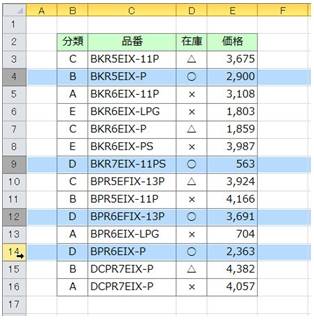 機能を実行すると、選択行の指定列がコピーされます。 |
|||
|
■ 機能の実行 |
|||
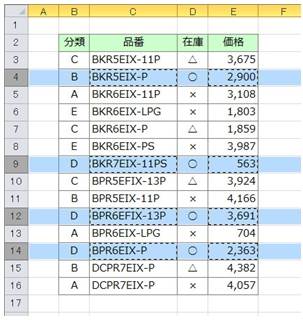 ※コピーされたセルは外枠が点線で囲まれます。 ※コピーされたセルはExcelの機能を使って任意のセルに貼り付けることができます。 |
|||
|
|||
|
機能メニュー
この機能を使うことにより、たとえば、Excelの検索機能を使ってヒットしたセルを基点にして行全体を選択することができます。 |
|||
|
■ 操作手順 |
|||
|
|
検索を実行します。 | ||
 |
|||
|
|
「行選択」を実行します。 | ||
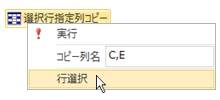 |
|||
|
|
ヒットしたセルの行全体が選択状態になります。 行全体を選択することにより、当機能を使って検索にヒットしたセルの行のセルをコピーすることができます。 |
||
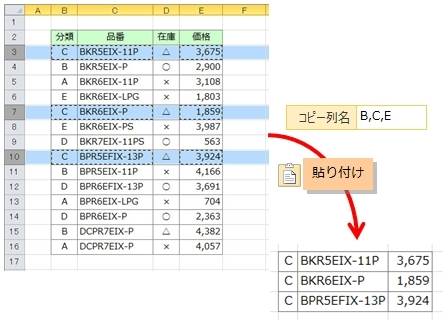 |
|||
|
|
「行選択」は任意のセルの選択でも機能します。 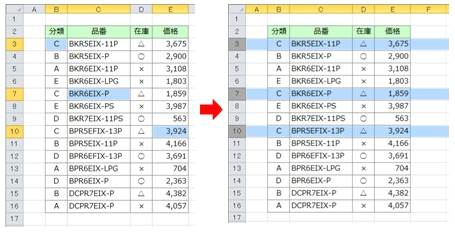 上記の例のように、行の任意の列のセルを選択しても行全体を選択することができます。 |
||
 関連機能 関連機能 |
|
|
|
|
|
|
|
この機能のトップに戻る  |
2017.05.15 |